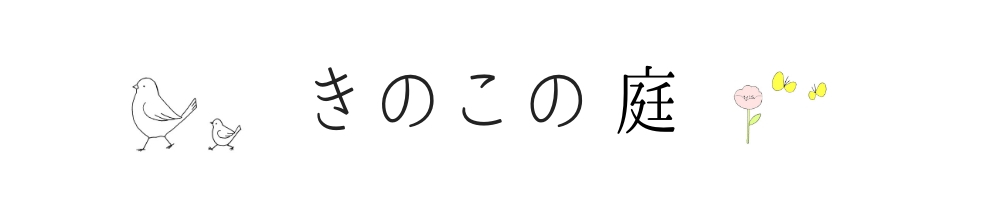この記事には広告を含む場合があります。
記事内で紹介する商品を購入することで、当サイトに売り上げの一部が還元されることがあります。
 うさこ
うさこ
そろそろ使い始めた方がいいのかなって思ってはいるんだけど……
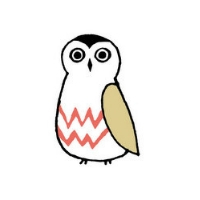 ふくこ
ふくこ
なんだか使いすぎちゃいそうで、いまだに現金払い……
 きのこ
きのこ
私はカードや口座情報は登録しないで、現金をチャージして使っているよ!
この記事では、
- キャッシュレス決済って初めてだし、なんだか不安
- クレジットカード情報や銀行口座情報を登録したくない
- 話題のPayPay(ペイペイ)を使ってみたいけれど、どうすればいいのかわからない
と感じている方のために、
- 初めてでもかんたんにできるPayPayの登録方法
- PayPayで買い物をする方法
- PayPayにカードや口座情報を登録しないで使う方法
を、最近PayPay(ペイペイ)デビューした主婦きのこがわかりやすくお伝えしていきます。

PayPayを使うのに、まず初めにするのはアプリのダウンロード!
▼iPhoneの方
▼androidの方
PayPay(ペイペイ)とは
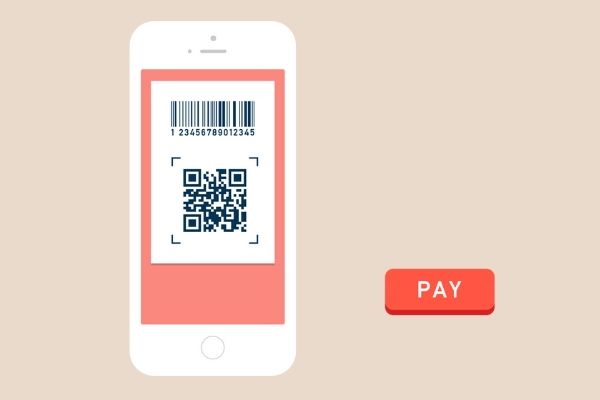
最近増えてきた、スマホ決済の一つです。
コンビニやスーパー、レストラン、デパート、本屋さんにドラッグストア…「PayPay使えます」の表示を見かけることが多くなりましたね。
お店でスマホの画面を見せたり、バーコードを読み取ってもらうだけで、支払いが完了します。
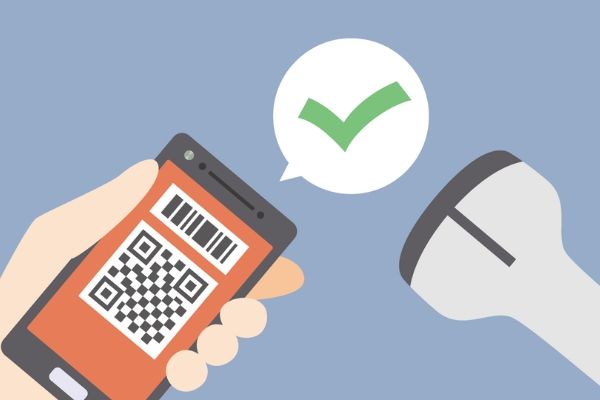
お店の人と、紙幣やコインのやり取りをせずにお買い物ができちゃうんです。
PayPay(ペイペイ)のはじめ方
 うさこ
うさこ
 きのこ
きのこ
それでは、PayPayの始め方を詳しく見ていきましょう!
PayPayのアプリをスマホに入れる

まずは、使っているスマホにPayPayのアプリをダウンロードします。
▼iPhoneの方はここから
▼androidの方はここから
PayPayのアプリを開く
ダウンロードが終わったら、PayPayアプリを開きます。
電話番号を入力すると認証コードが届きますので、アプリに番号を入力しましょう。
 きのこ
きのこ
PayPayをはじめる準備は完了
アプリを入れて、登録手続きが終われば…準備は完了です!
とはいえ、今のところ画面には「0円」と表示されているはず。
 きのこ
きのこ
ですので、PayPayにお金をチャージする必要があります。
 きのこ
きのこ
チャージする方法はこの次に詳しくご紹介していきます。
PayPayにお金をチャージする方法
PayPayにお金をチャージする方法は、3つあります。
- 銀行口座から
- 現金をATMから
- クレジットカードから
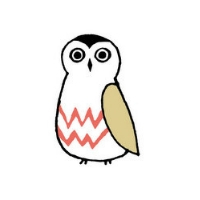 ふくこ
ふくこ
という方には、現金をATMから入金する方法がおすすめです。
 きのこ
きのこ
現金からチャージする場合は、セブン銀行かローソン銀行のATMからできます。
現金からPayPayにお金をチャージする方法
セブン銀行かローソン銀行のATMを使って、現金をかんたんにPayPayにチャージできます。
 きのこ
きのこ
ここではセブン銀行の場合のやり方をご紹介しますが、ローソン銀行もほぼ同じです。
スマホをもってセブン銀行ATMへ行く

PayPayアプリの入ったスマホをもって、セブン銀行ATMへ行きましょう。
到着したら、ATMの画面で「スマートフォンでの取引」を選びます。
スマホのPayPayアプリで「チャージ」を選ぶ
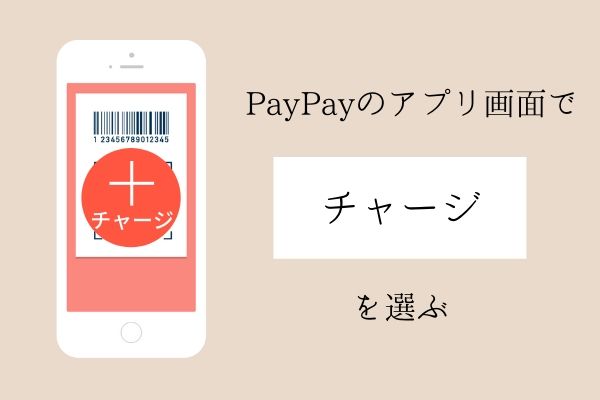
スマホのPayPayアプリを開き、「チャージ」を選びます。
スマホで「セブン銀行ATM」を選ぶ
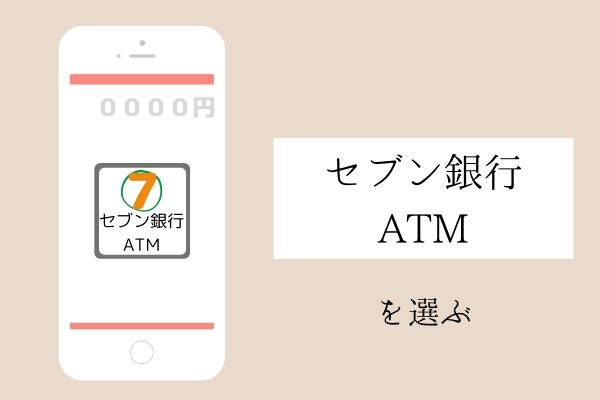
引き続き、スマホの画面で「セブン銀行ATM」を選びます。
ATM画面に沿ってすすむ

ATM画面が進みます。
PayPayの取引を始めるための、コードの読み込みや企業番号入力画面が出てきます。
画面で指示されたとおりにすすんでいけばOKです。
ATMに現金を入れる

ATMにチャージしたい分の現金を入れます。
おつりなどは出ないので、チャージしたい分ちょうどを入れるようにしましょう。
チャージが完了!
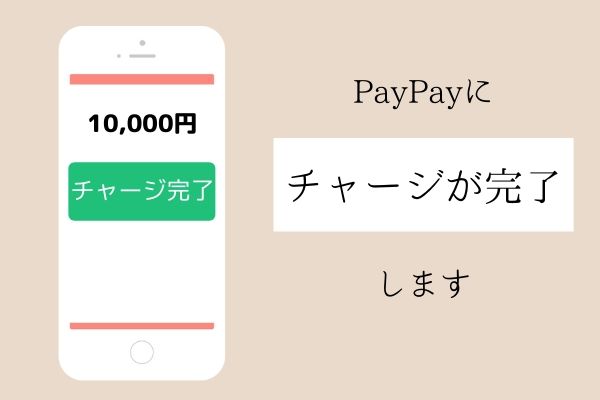
スマホの画面に金額が表示され、「チャージ完了」と表示されます。
これでPayPayへのチャージはOK、もうお買い物が可能です。
 きのこ
きのこ
セブン銀行ATMからPayPayにチャージする方法は、こちらの公式動画もどうぞ↓
PayPayで買い物をする方法
チャージができたら、PayPayを使ってお買い物を試してみたいですね!
PayPayアプリのバーコードを見せる
コンビニなどのレジではPayPayの画面に出ているバーコードを見せればOKです。
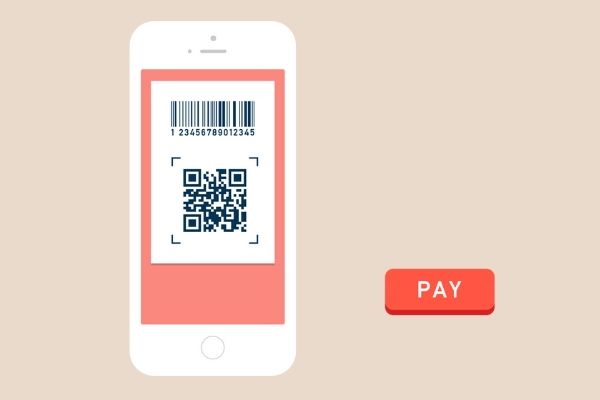
お店の方がバーコードを読み取ってくれ、決済が完了します。

スマホ画面に「決済完了」の表示が出て、店舗名や金額が表示されます。
 きのこ
きのこ
お店のQRコードを読み取る
スマホのバーコードを見せるのではなく、お店のコードを読み取る方法もあります。
その場合は、PayPayアプリ画面の「スキャン」を選びます。

「スキャン」を選ぶと、カメラが起動してお店のQRコードを読み取ることができます。
お店の方の指示に従って金額を入力し、「支払う」を選べば完了です!
 きのこ
きのこ
チャージの残高がなくなったら
買い物をして、チャージの残高がなくなったら、またチャージする必要があります。
ATMから現金でチャージするもよし、PayPayに慣れてきたら銀行口座を登録して、口座から直接チャージするもよしです。
3回くらいPayPayでお買い物をすれば、すっかり慣れてしまうことでしょう!
PayPayのはじめ方 まとめ
キャッシュレス決済をそろそろはじめた方がいいのかな…なんて思っている方にぜひお伝えしたいのは、
 きのこ
きのこ
ということ。
私も、「やらなきゃな~やったほうがいいんだろうな~」と、やっとのことで登録してみたら…意外とかんたんだったので拍子抜けしてしまいました。
PayPayなら、クレジットカードや口座情報は登録しなくても、現金をチャージして使うことができるのがいいですね。
ぜひこの機会に試してみてください。
まずはスマホにPayPayのアプリをダウンロードするところから!
▼iPhoneの方
▼androidの方
こちらもおすすめ
 幼稚園~小学生のママも無理なくできる!おすすめのパート&在宅ワーク
幼稚園~小学生のママも無理なくできる!おすすめのパート&在宅ワーク 我が家の愛用品をまとめて紹介
我が家の愛用品をまとめて紹介